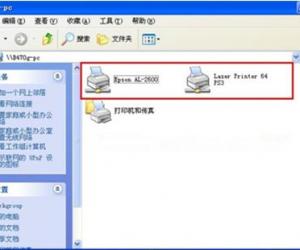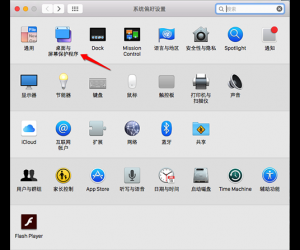wps表格怎样设置数据有效性功能 wps表格数据有效性如何设置方法
发布时间:2017-03-31 10:40:01作者:知识屋
wps表格怎样设置数据有效性功能 wps表格数据有效性如何设置方法。我们在使用电脑的时候,总是会遇到很多的电脑难题。当我们在遇到了需要在WPS中设置数据有效性的时候,我们应该怎么操作呢?一起来看看吧。
1、打开工作薄,如下图1,
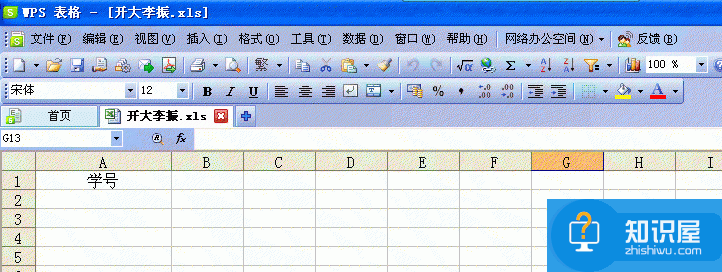
2、选中“学号”一列,点击“数据”菜单,选择“有效性”,如图2,
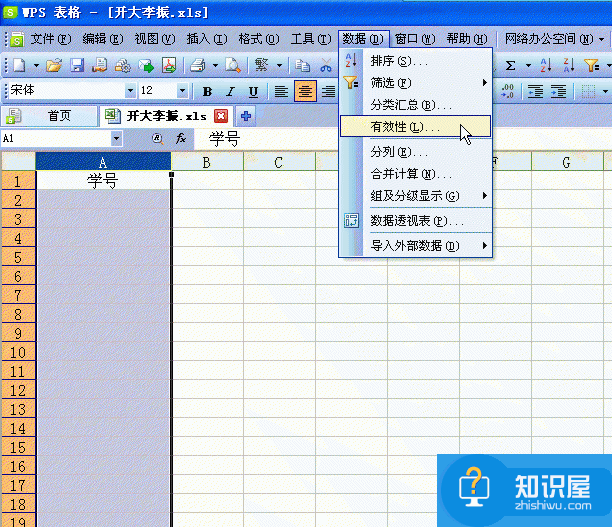
3、打开“数据有效性”对话框,在“设置”选项下,单击“允许”右侧的下拉按钮,在弹出的下拉菜单中,选择“自定义”选项,然后在下面“公式”文本框中输入公式“=COUNTIF(a:a,a1)=1”(不包括引号),如图3,
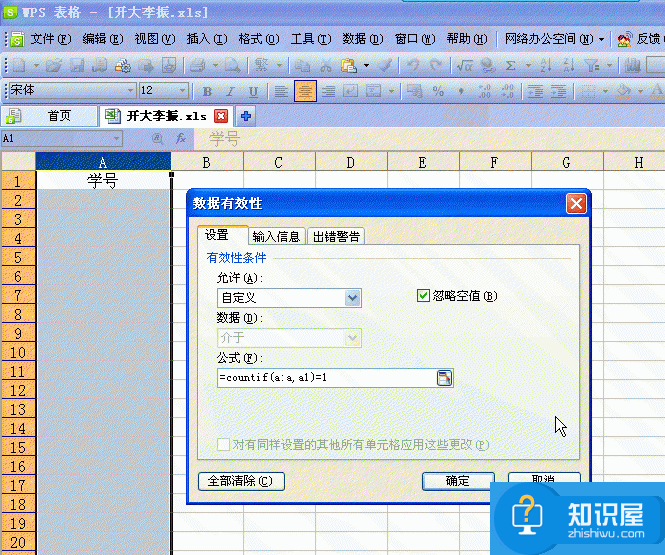
4、切换到“出错警告”填写标题和错误信息,单击“确定”,如图4,
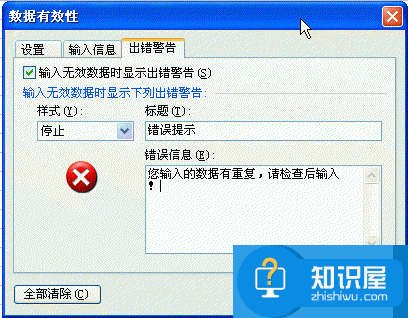
5、下面我们开始输入一些数据检验一下效果。输入不重复的数据时,可以正常显示,如图5,

当输入重复数据时,弹出错误警告对话框,要求要求用户检查后输入正确数据,如图6,
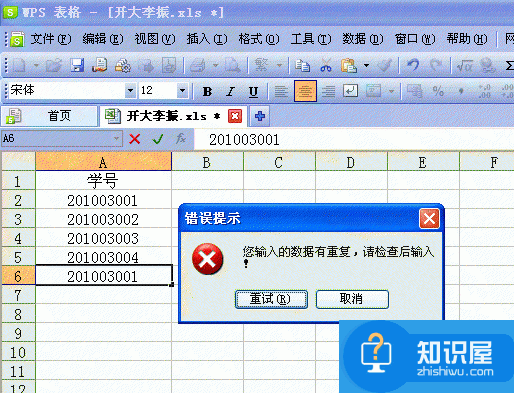
(免责声明:文章内容如涉及作品内容、版权和其它问题,请及时与我们联系,我们将在第一时间删除内容,文章内容仅供参考)
知识阅读
软件推荐
更多 >-
1
 一寸照片的尺寸是多少像素?一寸照片规格排版教程
一寸照片的尺寸是多少像素?一寸照片规格排版教程2016-05-30
-
2
新浪秒拍视频怎么下载?秒拍视频下载的方法教程
-
3
监控怎么安装?网络监控摄像头安装图文教程
-
4
电脑待机时间怎么设置 电脑没多久就进入待机状态
-
5
农行网银K宝密码忘了怎么办?农行网银K宝密码忘了的解决方法
-
6
手机淘宝怎么修改评价 手机淘宝修改评价方法
-
7
支付宝钱包、微信和手机QQ红包怎么用?为手机充话费、淘宝购物、买电影票
-
8
不认识的字怎么查,教你怎样查不认识的字
-
9
如何用QQ音乐下载歌到内存卡里面
-
10
2015年度哪款浏览器好用? 2015年上半年浏览器评测排行榜!